게이밍 키보드 사용이 늘어나면서 매우 다양한 레이아웃의 신형 키보드들이 우후죽순 생겨나고 있습니다. 해외 사용자를 타겟으로 제작된 키보드의 경우 한국 사용자 환경과 달라 한영키를 미포함하여 제작하는 경우가 대부분인데요, 사실 이 한/영 전환키는 오른쪽 Alt키가 기본으로 설정되어 있기 때문에 왠만해서는 오른쪽 알트키를 눌러 한영 전환이 가능하답니다. 하지만 오른쪽 ALT 조차 빼버린 키보드들이 점차 생겨나고 있는데요 이러한 경우 외부 프로그램을 이용해 키매핑을 다시 해주는 방법을 사용하거나, 키보드 레이아웃 설정을 변경하여 한/영 전환키를 변경해 줄 수 있습니다.
낯선 레이아웃의 키보드에 한영키가 없을 경우, 사용중인 윈도우의 한영전환이 갑자기 되지 않는 경우에도 이번 방법을 통해 문제 해결에 도움이 될 수 있겠네요.
간단한 키보드 레이아웃 변경방법을 알아보도록 하겠습니다.
윈도우 11 키보드 레이아웃 변경하기
키보드 레이아웃 변경을 통해 한/영 전환 키를 다른 키로 변경할 수 있습니다. 이 방법은 내가 원하는 키를 한영키로 지정하여 사용하는 방법이 아닌 윈도우에서 기본적으로 설정할 수 있는 오른쪽 ALT, 오른쪽 CTRL, SHIFT + SPACE 키 중 한가지로 변경하여 사용하는 방법입니다. 일반적인 레이아웃에 익숙해 기존의 한영키 위치에 있는 다른키를 사용하고 싶으신 분들이나 나만의 키를 사용하고 싶으시다면 키매핑 프로그램을 이용하여 변경해 사용할 수 있습니다.
윈도우 + I 를 눌러 설정으로 이동합니다.
시간 및 언어 ➡️ 언어 및 지역으로 이동, 언어의 한국어에서 오른쪽 탕후루 아이콘을 눌러 언어옵션으로 진입합니다.
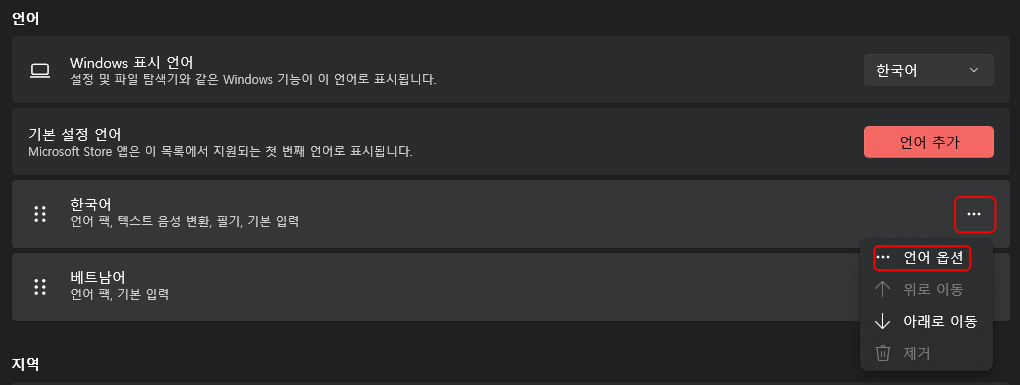
키보드 메뉴의
키보드 레이아웃:에서 레이아웃 변경 버튼을 눌러 레이아웃을 변경할 수 있습니다.
한글키보드 101키 3종류중 원하는 한영키 조합을 찾아 변경해주시면 됩니다.- 한글키보드 101키 종류 1 : 한/영전환
오른쪽 ALT, 한자변환오른쪽 CTRL - 한글키보드 101키 종류 2 : 한/영전환
오른쪽 CTRL, 한자변환오른쪽 ALT - 한글키보드 101키 종류 3 : 한/영전환
SHIFT + SPACE, 한자변환CTRL + SPACE
- 한글키보드 101키 종류 1 : 한/영전환
원하는 키보드레이아웃으로 변경 후 윈도우를 재시작합니다.
위의 방법을 이용하면 한/영키나 오른쪽 알트키를 사용할 수 없는 키보드에서 한영 전환 키를 변경하는 방법을 통해 한/영 전환을 해 줄수 있게 됩니다.